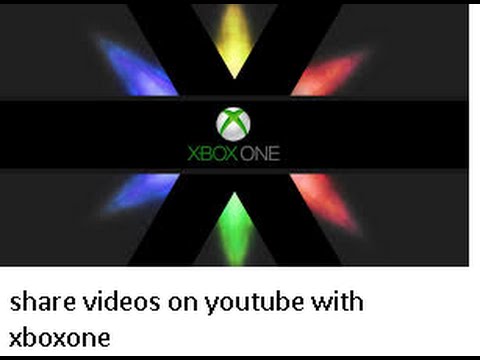
Contenuto
- Registrazione di clip di gioco Xbox One
- Modifica di clip di gioco Xbox One
- Caricamento di clip di gioco Xbox One
- Warframe
Condividi i clip di gioco Xbox One su YouTube e evita di raccontare lunghe storie sui tuoi più grandi successi nei tuoi titoli preferiti. Ecco come farlo.
Xbox One, Xbox One S e Xbox One X hanno tutti GameDVR.Questa funzione software è ciò che rende possibile condividere i clip di gioco di Xbox One su YouTube, Xbox Live e Mixer. Ogni volta che stai giocando, la tua console registra automaticamente il filmato e lo salva temporaneamente. Se vuoi condividere i clip di gioco di Xbox One, tutto ciò che devi fare è dire alla tua console di salvare la registrazione di ciò che è appena successo invece di eliminarlo.

Registrazione di clip di gioco Xbox One
La condivisione delle clip di gioco Xbox One su YouTube inizia con la registrazione del filmato stesso. GameDVR lavora sempre per te in background. Devi solo dirti quali sono i momenti che vorresti salvare e quanto a lungo fare i tuoi clip.
Premere il luminoso Xbox logo sul tuo controller Xbox One. Questo apre la Guida Xbox sul lato sinistro dello schermo.

Utilizzare il joystick sul controller per selezionare Broadcast & Capture menu all'interno della Guida Xbox. È la seconda icona dal lato destro della guida.

Ora seleziona Impostazioni avanzate dal menu.

Utilizzare il Catturare impostazioni sulla destra per personalizzare GameDVR. Puoi rendere i tuoi clip più lunghi o più brevi, ma sappi che i clip più lunghi occuperanno più spazio sulla tua console.

Poiché lo spazio di archiviazione e le prestazioni possono influire sul tuo gameplay, Microsoft limita la risoluzione delle registrazioni del Game DVR a seconda di quale Xbox One possiedi. Xbox One e Xbox One S possono passare alla registrazione video a 1080p, ma ciò limita il tempo di registrazione a due minuti. È possibile condividere videoclip per videogiochi in 4K One su YouTube con Xbox One X. Aggiungendo un disco rigido esterno a qualsiasi Xbox è possibile prolungare il tempo di registrazione massimo.
Leggi: Come aggiungere un disco rigido a Xbox One per più spazio
Esci dall'app Impostazioni e apri il tuo gioco preferito. Per registrare un video da condividere, premi il logo Xbox sul controller. Quindi premere il tasto X pulsante. La tua console ti comunicherà quando ha registrato la tua clip. Se si indossa un auricolare chat, pronuncia "Xbox, registra quello".
Modifica di clip di gioco Xbox One
Prima di condividere i clip di gioco di Xbox One su YouTube, potresti volerlo modificare per chiarezza. Puoi farlo direttamente dalla tua console. Premi nuovamente il logo Xbox sul controller e torna al menu Broadcast & Capture.
Selezionare Cattura recenti.

Ora usa il browser delle acquisizioni recenti per esaminare tutto ciò che hai registrato di recente. Seleziona il video clip che desideri modificare.

Ora seleziona il modificare icona nel menu a comparsa.

Per modificare i clip è necessario l'app Upload Studio installata su Xbox One. Se l'app non è già installata, la tua console ti porterà al Microsoft Store per scaricarlo. Upload Studio è un editor di video completo, quindi può richiedere del tempo per il download.
Caricamento di clip di gioco Xbox One
Ora è finalmente giunto il momento di condividere i clip di gioco di Xbox One su YouTube. La Guida Xbox e il software ti consentono di condividere automaticamente i clip di gioco su Xbox Live. Devi scaricare l'app YouTube su Xbox One per caricare manualmente i tuoi video su YouTube.
premi il Xbox logo sul controller per aprire la Guida Xbox.
Selezionare I miei giochi e app.

All'interno di I miei giochi e app, selezionare applicazioni sul lato sinistro dello schermo.

Cerca il Youtube app nel tuo elenco di app e giochi installati. Se è lì, apri l'app. Scarica l'app da Microsoft Store sulla tua console se non la hai già installata.
Apri YouTube dal I miei giochi e app menu. Assicurati di accedere all'app con l'account Google collegato al tuo canale YouTube.

Usa il joystick sul controller per evidenziare il menu sul sinistra lato del tuo schermo.

Selezionare Caricare.

Scegli la clip che desideri aggiungere a YouTube.

Decidi se vuoi che il video sia pubblico o meno.

Infine, seleziona Caricare.

Non spegnere la console prima che il video di YouTube abbia finito di caricare. Una volta terminato, puoi andare sul tuo smartphone o PC per condividere il video con altre persone su YouTube o monetizzarlo.

8 migliori giochi gratuiti per Xbox: gennaio 2018











